Internet je plný různých rizikových stránek a nebezpečí na něm číhá i na dospělé, natož na děti. Riskantní může být nejen obyčejné prohlížení internetových stránek, ale i možnost stažení malwaru do počítače či nelegální stahování materiálů chráněných autorským právem. Bez rizika není ani používání sociálních sítí. V našem seriálu vám představíme nástroje, které vám pomohou s hlídáním vašich dětí při jejich online aktivitách.
1. díl – Chraňte své děti před nebezpečím na internetu -- úvod
2. díl – Začněte filtrováním webu
Povolte ve Windows povedené funkce týkající se zabezpečení rodiny
Počínaje operačním systémem Windows Vista obsahuje každý operační systém rodičovskou kontrolu, která dokáže sledovat a řídit využívání počítače v závislosti na tom, pod jakým uživatelským účtem je uživatel aktuálně přihlášen. Rodičovská kontrola vám umožňuje nastavovat, jak dlouho mohou určité uživatelské účty počítač používat a jaké hry či programy bude možné na něm spouštět (v závislosti na hodnocení jejich obsahu či prostě na základě vašeho rozhodnutí). Další funkcí pak je možnost používání filtrování webu. Rodičovská kontrola dokáže i činnosti prováděné na počítači zaznamenávat a poskytuje tak velmi přesné zprávy o využívání počítače, které si následně můžete prohlížet buď přímo na počítači, nebo je možné je zaslat e-mailem. Další funkcí je pak centralizovaná správa nastavení pro všechny účty a počítače chráněné rodičovskou kontrolou, a to na internetové stránce Family Safety.
U počítačů, kde jsou nainstalovány operační systémy Windows Vista a Windows 7 si musíte aplikaci pro rodičovskou kontrolu nejprve stáhnout a následně nainstalovat, a to jako součást bezplatného softwarového balíku Windows Essentials. Jen pak budete moci využívat všechny funkce rodičovské kontroly. V operačním systému Windows 8 jsou funkce rodičovské kontroly již pevnou součástí systému, kde jsou seskupeny v sekci Zabezpečení rodiny.
Ve Windows Vista či Windows 7 povolíte a nakonfigurujete rodičovskou kontrolu tak, že klepnete na tlačítko Start a do políčka pro vyhledávání zadáte výraz rodičovská kontrola a zadaný výraz potvrdíte stiskem klávesy Enter. Ve Windows 8 se přesuňte do obrazovky Start, zadejte příkaz zabezpečení rodiny, následně vyberte položku Nastavení a poté spusťte program Zabezpečení rodiny.
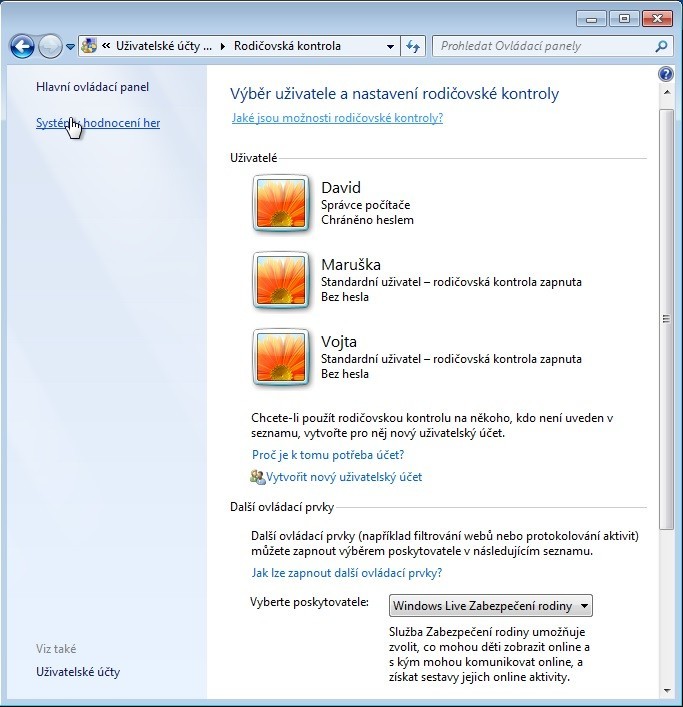
I když jste na vašem směrovači již nakonfigurovali službu OpenDNS, určitě zvažte, zda nepovolíte navíc i filtrování webu nabízené operačním systémem Windows. Jejím aktivováním automaticky povolíte funkce filtru pro bezpečné vyhledávání na internetu pomocí internetových vyhledávačů typu Google, Bing či Yahoo. Zároveň můžete zakázat stahování souborů z internetu.
V příštím díle našeho seriálu se podíváme na to, v jaké podobě existuje alternativa k zabezpečení rodiny ve Windows v operačních systémech firmy Apple. Na zoubek se podíváme jak operačnímu systému Mac OS X, tak operačnímu systému iOS.









































